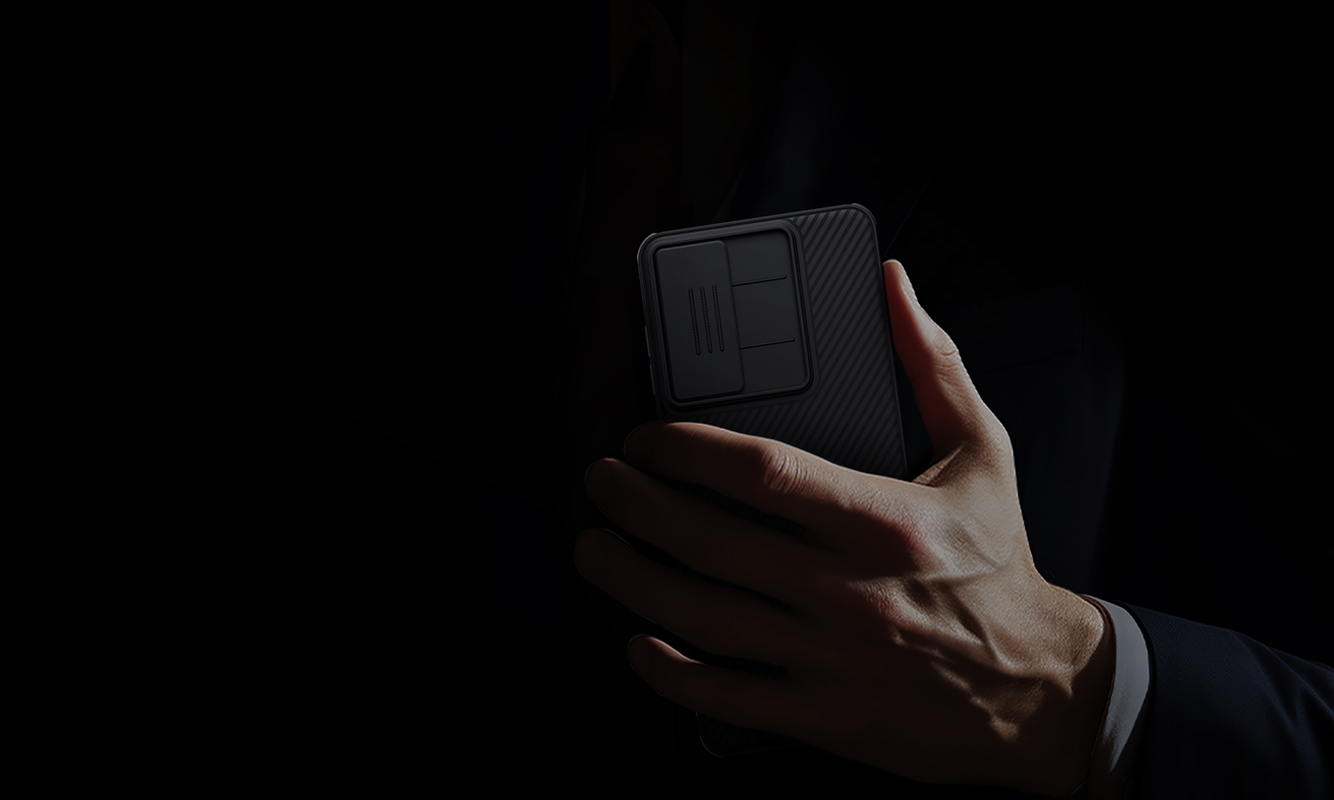Sie haben eine faltbare Tastatur wegen der Bequemlichkeit gekauft – ultramobil, leicht und einfach überall mitzunehmen. Aber nach ein paar Anwendungen begann sie... frustrierend zu werden. Vielleicht trennt sich die Bluetooth-Verbindung ständig. Vielleicht fühlen sich die Tasten zu eng an. Oder vielleicht bekommen Sie einfach nicht das flüssige Tippgefühl, das Sie erwartet haben.

Mach dir keine Sorgen. Du bist nicht allein – und was noch wichtiger ist, du bist nicht festgefahren.
In diesem Beitrag führen wir Sie durch 6 praxisnahe Tipps, die Ihnen helfen, das Beste aus Ihrer faltbaren Tastatur herauszuholen. Keine technische Zauberei erforderlich – nur clevere, einfache Anpassungen, die einen großen Unterschied machen können.
1. Bluetooth verbindet nicht? Hier ist die richtige Methode zum Koppeln

Um eine reibungslose Verbindung herzustellen:
Schalten Sie den Netzschalter ein.
DrückenFn + BT1/BT2/BT3um einen Bluetooth-Kanal auszuwählen.
DrückenFn + Cum in den Kopplungsmodus zu wechseln (die blaue Leuchte blinkt).
Auf Ihrem Gerät aktivieren Sie Bluetooth und wählen Sie „Cube Pocket Keyboard“ aus.
Wenn die Tastatur nach einer Inaktivitätszeit die Verbindung trennt, drücken Sie eine beliebige Taste, um sie zu aktivieren. Sie wird sich automatisch wieder verbinden.
Verbindet immer noch nicht? Niedriger Akku könnte der Grund sein. Versuchen Sie, das Gerät aufzuladen.
2. Fragst du dich, ob deine Tastatur überhaupt geladen ist? Schau auf die Lichter
Kein App erforderlich – einfach die Kontrollleuchte beobachten:
Rote Blitze = niedriger Batteriestand (0–30%)
Blaue Blitze = mittel (30–70%)
Grüne Blitze = gut (70–100%)
Rot bleibt an = lädt
Licht aus = vollständig aufgeladen
Es ist schnell, einfach und hilft Ihnen, unerwartete Abschaltungen zu vermeiden.
3. Das Touchpad fühlt sich nicht richtig an? Stellen Sie sicher, dass es mit Ihrem System kompatibel ist
Unser Touchpad unterstützt Gesten auf den wichtigsten Systemen: Windows, macOS, iOS und Android.


Für iPhone- und iPad-Nutzer: Um Touchpad-Gesten vollständig zu genießen, aktivieren Sie bitte AssistiveTouch, indem Sie zu Einstellungen > Bedienungshilfen > Berührung > AssistiveTouch gehen und es einschalten.


Stellen Sie sicher, dass Touchpad-Gesten in den Geräteeinstellungen aktiviert sind. Nach der Konfiguration genießen Sie eine reibungslose und intuitive Steuerung auf allen unterstützten Plattformen.
4. Tastenkombinationen verhalten sich seltsam? Möglicherweise sind Sie im falschen Modus
Verwenden SieFn + Tabzum Umschalten der Funktionsmodi:
Medientasten (wie Lautstärke, Wiedergabe/Pause)
F1–F12 Tasten
Regulärer Schreibmodus
Wechseln Sie je nach Bedarf. Schalten Sie beispielsweise auf F-Tasten um, wenn Sie in Tabellenkalkulationen arbeiten, und zurück in den Medienmodus für Netflix-Pausen.
5. In der falschen Sprache tippen? Lernen Sie die Schnellwechsel-Tasten
Wechseln Sie mit diesen Tastenkombinationen ganz einfach zwischen Eingabesprachen:
macOS / iOS
: Strg + Leertaste
Windows: Alt + Shift (Sprache), Verschieben(Eingabemethode)
Android: Strg + LeertasteoderShift + Leertaste
Ihre faltbare Tastatur unterstützt sie alle – keine zusätzliche Einrichtung erforderlich.
6. Zusammenklappen? Sperren Sie zuerst Ihre Tastatur

Vor dem Falten oder Verstauen drückenFn + Tabum die Sperrmodi durchzuschalten. Dies verhindert versehentliche Tastendrücke oder das Aufwecken des Geräts in Ihrer Tasche.
Make It Last: Einfache Möglichkeiten, Ihre Tastatur zu pflegen
Um die Lebensdauer Ihrer Tastatur zu verlängern:
1. Vermeiden Sie Feuchtigkeit und feuchte Orte
2. Setzen Sie es keinen extremen Temperaturen aus
3. Halten Sie es von direktem Sonnenlicht fern
4. Halten Sie sich von Flammen oder Wärmequellen fern
5. Vorsichtig behandeln und regelmäßig aufladen
Für weitere spannende Inhalte besuchen Sie gerneunsere Produktseiteoder sehen Sie sich unsere Videos an, um die neuesten Updates und Tipps zu erhalten!

 iPad Pro/Air Hüllen
iPad Pro/Air Hüllen Galaxy Tab Hüllen
Galaxy Tab Hüllen
 Magnetische iPad-Tastatur
Magnetische iPad-Tastatur
 Xiaomi Pad Hüllen
Xiaomi Pad Hüllen
 Tablet-Zubehör
Tablet-Zubehör
 iPhone 17 Serie
iPhone 17 Serie iPhone 16 Serie
iPhone 16 Serie
 iPhone 15 Serie
iPhone 15 Serie
 iPhone 14 Serie
iPhone 14 Serie
 iPhone 13 Serie
iPhone 13 Serie
 iPhone 12 Serie
iPhone 12 Serie
 Galaxy Z Fold & Flip Serie
Galaxy Z Fold & Flip Serie Galaxy S25 Serie
Galaxy S25 Serie
 Galaxy S24 Serie
Galaxy S24 Serie
 Galaxy S23 Serie
Galaxy S23 Serie
 Galaxy S22 Serie
Galaxy S22 Serie
 Xiaomi-Serie
Xiaomi-Serie OnePlus-Serie
OnePlus-Serie
 Oppo-Serie
Oppo-Serie
 Vivo-Serie
Vivo-Serie
 Huawei Honor Serie
Huawei Honor Serie
 Nichts Serie
Nichts Serie
 iPhone-Serie
iPhone-Serie
 Samsung Galaxy Serie
Samsung Galaxy Serie
 OnePlus-Serie
OnePlus-Serie
 Xiaomi-Serie
Xiaomi-Serie
 OPPO Serie
OPPO Serie
 Klappbare Tastatur
Klappbare Tastatur
 Lautsprecher
Lautsprecher
 Laptop
Laptop
 Gesundheit
Gesundheit
 IceCore 65W GaN Ladegerät
IceCore 65W GaN Ladegerät
 Ladegeräte & Kabel
Ladegeräte & Kabel
 Handyhalterungen & Halterungen
Handyhalterungen & Halterungen
 Auto aufladen
Auto aufladen
 Weihnachtsangebot🔥
Weihnachtsangebot🔥